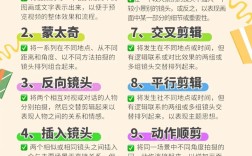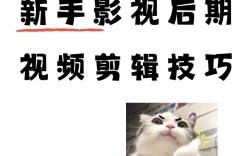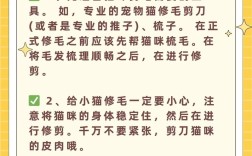在短视频创作逐渐普及的今天,巧影作为一款功能强大的移动端剪辑工具,已成为许多人制作高质量视频的首选,本文将从零基础操作到高阶技巧,详细解析如何通过巧影对已上传的视频素材进行精细化处理,帮助创作者提升作品质感。
一、素材导入与基础调整

启动巧影后,点击主界面左上角「+」号创建新项目,建议选择与目标平台匹配的画布比例:竖屏内容选择9:16,横屏内容选择16:9,导入视频时可通过长按素材调整顺序,双指缩放精准定位剪辑点,若素材出现画面抖动,建议开启「稳定器」功能,该功能可智能分析视频轨迹,修正幅度建议控制在30%-50%之间以避免画面变形。
二、精准分割与过渡处理
将时间轴定位至需要裁剪的位置,点击「分割」工具可将视频拆分为独立片段,对于需要删除的段落,分割后长按选中并按删除键,建议保留0.5秒冗余片段以便后续微调,转场效果添加时,优先选择与视频风格匹配的过渡类型:vlog类内容适合「渐隐」或「滑动」,快节奏剪辑推荐使用「闪白」或「缩放」,每个转场时长控制在0.3-0.8秒效果最佳。
三、进阶编辑技巧应用
1、关键帧动画:在特效面板激活菱形图标,可为文字、贴图等元素创建移动轨迹,例如制作片头标题时,在起始帧将文字缩小至10%置于角落,结束帧恢复100%大小并移至画面中央,可生成专业级动态效果。
2、多层叠加创作:通过「层」功能导入第二段视频,运用「混合模式」实现创意合成,将烟花素材设为「屏幕」模式可自动过滤黑色背景,雨天视频使用「叠加」模式能增强环境氛围。
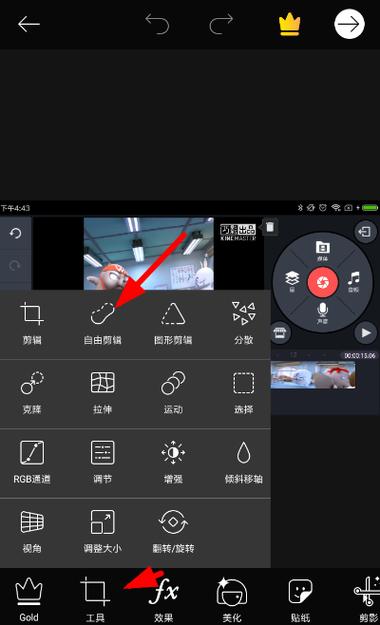
3、音频同步优化:点击音轨进入波形图界面,根据波峰位置精准对齐画面切换点,背景音乐音量建议调至-12dB至-18dB,确保人声清晰度,遇到环境噪音时,启用「降噪」功能并保持强度在70%以下避免音质失真。
四、视觉增强核心操作
调色环节优先使用「曲线工具」:拉高RGB曲线右侧提升亮部,左下方锚点控制暗部层次,肤色修正可单独选择红色通道,将饱和度降低5%-8%并提高亮度,对于运动镜头,开启「动态模糊」功能能模拟专业摄像机效果,强度值建议设置在15-25区间,文字标题建议添加1-2像素的描边,并使用「投影」功能制造立体感,透明度保持40%左右最为自然。
五、输出设置与格式选择
完成剪辑后进入导出界面,分辨率优先选择源文件最高规格,若需兼顾画质与文件大小,推荐H.264编码配合10Mbps码率,特别注意帧率需与拍摄素材一致,混合帧率可能导致卡顿,抖音等平台上传时,建议额外保存30秒以内的预告片段作为发布封面,尺寸调整为1080×1920像素更易获得推荐流量。
实际操作中发现,多数新手容易过度使用特效导致内容杂乱,建议每个30秒视频使用不超过3种特效类型,重点突出核心内容,遇到预览卡顿时,可尝试关闭其他后台应用或降低预览画质,定期清理缓存文件(设置-存储管理)能显著提升操作流畅度,视频创作本质是视觉叙事,工具只是实现创意的载体,掌握基础技法后,建议将更多精力投入内容策划与镜头设计,持续产出有辨识度的优质作品才是获得流量青睐的关键。(本文由专业影像制作团队实测经验整理,转载请注明出处)